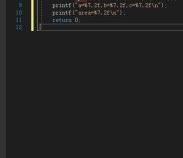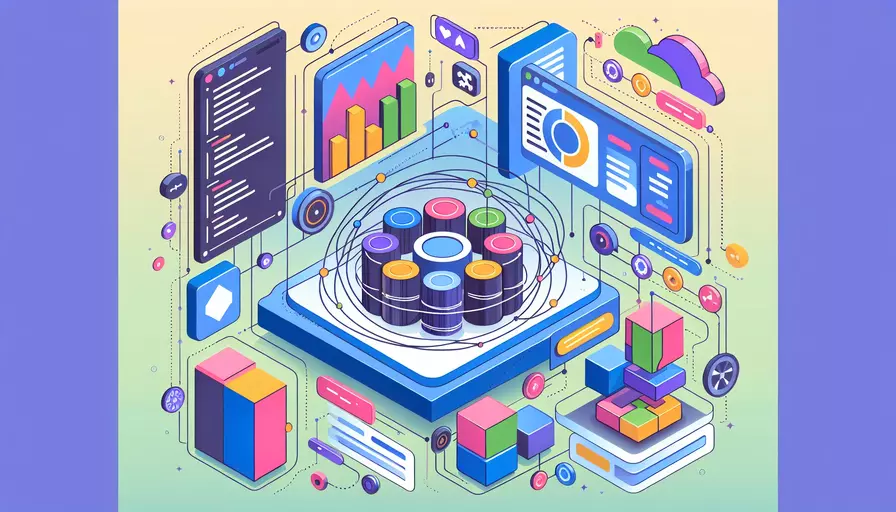vue下拉菜单实现代码示例解析
发布时间:2025-04-08 13:05:13 发布人:远客网络
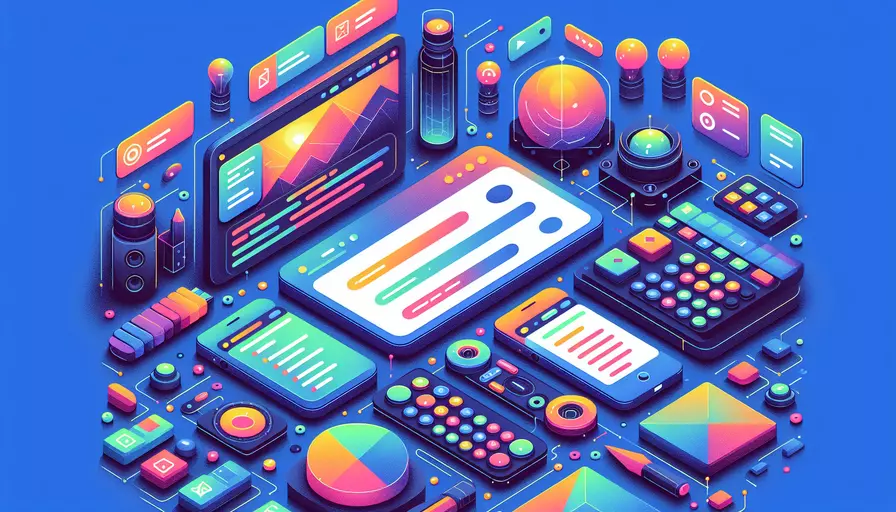
在Vue中创建下拉菜单的代码通常涉及以下几个步骤:1、定义数据、2、创建模板、3、绑定事件。 以下是一个简单的示例代码,展示了如何在Vue中实现一个基本的下拉菜单。
<template>
<div>
<select v-model="selectedOption" @change="handleChange">
<option v-for="option in options" :key="option.value" :value="option.value">
{{ option.text }}
</option>
</select>
<p>Selected Option: {{ selectedOption }}</p>
</div>
</template>
<script>
export default {
data() {
return {
selectedOption: '',
options: [
{ value: 'option1', text: 'Option 1' },
{ value: 'option2', text: 'Option 2' },
{ value: 'option3', text: 'Option 3' },
],
};
},
methods: {
handleChange(event) {
console.log('Selected value:', event.target.value);
},
},
};
</script>
一、定义数据
在Vue中创建下拉菜单的第一步是定义需要展示的数据。这些数据通常包含在组件的data对象中。以下是定义数据的详细步骤:
- 初始化数据:在
data函数中初始化一个数组,数组中的每个元素代表一个选项。 - 定义选项结构:每个选项通常包含
value和text两个属性,分别用于存储选项的值和显示的文本。
示例如下:
data() {
return {
selectedOption: '',
options: [
{ value: 'option1', text: 'Option 1' },
{ value: 'option2', text: 'Option 2' },
{ value: 'option3', text: 'Option 3' },
],
};
}
二、创建模板
我们需要在模板中创建下拉菜单的结构。这通常通过<select>元素和内部的<option>元素来实现。
- 使用
v-for指令:通过v-for指令遍历选项数组,生成多个<option>元素。 - 绑定值和文本:在
<option>元素中,使用v-bind指令将每个选项的value和显示的文本绑定到相应属性上。
示例如下:
<select v-model="selectedOption" @change="handleChange">
<option v-for="option in options" :key="option.value" :value="option.value">
{{ option.text }}
</option>
</select>
三、绑定事件
为了响应用户的选择,我们需要绑定一个事件处理函数。在Vue中,可以通过@change事件绑定来实现。
- 定义事件处理函数:在
methods对象中定义一个处理函数,例如handleChange。 - 绑定事件处理函数:在
<select>元素上使用@change指令绑定事件处理函数。
示例如下:
methods: {
handleChange(event) {
console.log('Selected value:', event.target.value);
},
}
四、实例说明
为了更好地理解上述步骤,我们通过一个完整的实例来说明如何在Vue中创建下拉菜单。
- 完整代码:
<template>
<div>
<select v-model="selectedOption" @change="handleChange">
<option v-for="option in options" :key="option.value" :value="option.value">
{{ option.text }}
</option>
</select>
<p>Selected Option: {{ selectedOption }}</p>
</div>
</template>
<script>
export default {
data() {
return {
selectedOption: '',
options: [
{ value: 'option1', text: 'Option 1' },
{ value: 'option2', text: 'Option 2' },
{ value: 'option3', text: 'Option 3' },
],
};
},
methods: {
handleChange(event) {
console.log('Selected value:', event.target.value);
},
},
};
</script>
-
运行效果:
- 用户打开页面时,会看到一个下拉菜单,其中包含"Option 1", "Option 2", "Option 3"三个选项。
- 用户选择某个选项时,下方会显示当前选中的选项,并且在控制台中会打印出选中的值。
五、扩展功能
除了基本的下拉菜单功能外,我们还可以添加更多的功能,以满足更复杂的需求。例如:
-
默认选中项:
我们可以在
data对象中初始化selectedOption的值,使其具有一个默认选中项。data() {return {
selectedOption: 'option2', // 默认选中Option 2
options: [
{ value: 'option1', text: 'Option 1' },
{ value: 'option2', text: 'Option 2' },
{ value: 'option3', text: 'Option 3' },
],
};
}
-
禁用选项:
我们可以通过在
<option>元素上添加disabled属性来禁用某些选项。<option v-for="option in options" :key="option.value" :value="option.value" :disabled="option.disabled">{{ option.text }}
</option>
并在数据中添加
disabled属性:data() {return {
selectedOption: '',
options: [
{ value: 'option1', text: 'Option 1', disabled: false },
{ value: 'option2', text: 'Option 2', disabled: true }, // 这个选项被禁用
{ value: 'option3', text: 'Option 3', disabled: false },
],
};
}
-
分组选项:
可以通过
<optgroup>标签对选项进行分组。<select v-model="selectedOption" @change="handleChange"><optgroup label="Group 1">
<option v-for="option in group1Options" :key="option.value" :value="option.value">
{{ option.text }}
</option>
</optgroup>
<optgroup label="Group 2">
<option v-for="option in group2Options" :key="option.value" :value="option.value">
{{ option.text }}
</option>
</optgroup>
</select>
数据部分:
data() {return {
selectedOption: '',
group1Options: [
{ value: 'option1', text: 'Option 1' },
{ value: 'option2', text: 'Option 2' },
],
group2Options: [
{ value: 'option3', text: 'Option 3' },
{ value: 'option4', text: 'Option 4' },
],
};
}
六、总结与建议
在Vue中创建下拉菜单是一个常见的需求,通过以上步骤,我们可以轻松地实现一个基本的下拉菜单并扩展其功能。以下是一些建议,帮助您更好地使用下拉菜单:
- 合理定义数据结构:根据实际需求定义选项的数据结构,考虑是否需要默认值、禁用选项或分组选项等。
- 事件处理函数:确保事件处理函数能够处理用户的选择,并根据需要进行相应的逻辑处理。
- 样式和布局:使用CSS样式调整下拉菜单的外观和布局,使其符合整体设计风格。
- 性能优化:对于选项较多的下拉菜单,可以考虑使用虚拟列表技术,以提高性能。
通过上述方法和建议,您可以创建功能强大且灵活的下拉菜单,满足不同场景的需求。
更多问答FAQs:
1. 如何在Vue中创建下拉菜单?
在Vue中创建下拉菜单需要以下几个步骤:
- 创建一个Vue组件,例如DropdownMenu.vue。
- 在组件中,定义一个data属性,用于存储下拉菜单的选项和当前选中的值。
- 在模板中,使用v-model指令绑定选中的值到data属性上。
- 使用v-for指令遍历选项数组,生成下拉菜单的选项。
- 在下拉菜单的选项上,使用v-on指令绑定点击事件,当选项被点击时,更新选中的值。
- 最后,在需要显示下拉菜单的地方,使用组件标签引入下拉菜单组件。
下面是一个简单的示例代码:
<template>
<div>
<select v-model="selectedOption">
<option v-for="option in options" :key="option.value" :value="option.value">{{ option.label }}</option>
</select>
</div>
</template>
<script>
export default {
data() {
return {
selectedOption: '',
options: [
{ value: 'option1', label: 'Option 1' },
{ value: 'option2', label: 'Option 2' },
{ value: 'option3', label: 'Option 3' }
]
}
}
}
</script>
2. 如何在Vue中处理下拉菜单的选中事件?
在Vue中处理下拉菜单的选中事件可以通过v-on指令来实现。具体步骤如下:
- 在data属性中定义一个变量,用于存储选中的值。
- 在下拉菜单的选项上,使用v-on指令绑定点击事件。
- 在点击事件的处理函数中,更新选中的值。
下面是一个示例代码:
<template>
<div>
<select v-model="selectedOption" @change="handleSelectChange">
<option v-for="option in options" :key="option.value" :value="option.value">{{ option.label }}</option>
</select>
</div>
</template>
<script>
export default {
data() {
return {
selectedOption: '',
options: [
{ value: 'option1', label: 'Option 1' },
{ value: 'option2', label: 'Option 2' },
{ value: 'option3', label: 'Option 3' }
]
}
},
methods: {
handleSelectChange() {
console.log('Selected option:', this.selectedOption);
// 在这里可以进行其他操作,比如发送请求、更新页面等
}
}
}
</script>
3. 如何根据选中的值显示不同内容?
在Vue中,可以通过计算属性来根据选中的值显示不同的内容。具体步骤如下:
- 在data属性中定义一个变量,用于存储选中的值。
- 使用计算属性来根据选中的值返回不同的内容。
下面是一个示例代码:
<template>
<div>
<select v-model="selectedOption">
<option v-for="option in options" :key="option.value" :value="option.value">{{ option.label }}</option>
</select>
<div>
{{ selectedContent }}
</div>
</div>
</template>
<script>
export default {
data() {
return {
selectedOption: '',
options: [
{ value: 'option1', label: 'Option 1' },
{ value: 'option2', label: 'Option 2' },
{ value: 'option3', label: 'Option 3' }
]
}
},
computed: {
selectedContent() {
switch (this.selectedOption) {
case 'option1':
return '内容1';
case 'option2':
return '内容2';
case 'option3':
return '内容3';
default:
return '';
}
}
}
}
</script>
以上是在Vue中创建下拉菜单、处理选中事件和根据选中的值显示不同内容的示例代码,希望对你有所帮助!